Systeempictogrammen verschijnen niet wanneer u Windows 10 start
Diversen / / November 28, 2021
Systeempictogrammen verschijnen niet wanneer u Windows 10 start: Wanneer u een computer start waarop Windows 10 wordt uitgevoerd, ontbreekt het netwerk-, volume- of stroompictogram in het systeemvak in de rechterbenedenhoek van het scherm. En de computer reageert pas als u opnieuw opstart of explorer.exe opnieuw start vanuit Taakbeheer.
Inhoud
- Fix Systeempictogrammen verschijnen niet wanneer u Windows 10 start
- Methode 1: Verwijder twee subsleutels uit het register
- Methode 2: Voer CCleaner uit
- Methode 3: Pictogrampakket installeren
Fix Systeempictogrammen verschijnen niet wanneer u Windows 10 start
Methode 1: Verwijder twee subsleutels uit het register
1.Druk op Windows-toets + R typ vervolgens Regedit en druk op enter om het register te openen.

2.Zoek en klik vervolgens op de volgende registersubsleutel:
HKEY_CURRENT_USER\Software\Classes\LocalSettings\Software\Microsoft\Windows\CurrentVersionTTrayNotify
3. Zoek nu in het rechterdeelvenster de volgende registersleutel en verwijder deze:
PictogramStremen
PastPictogrammenStream
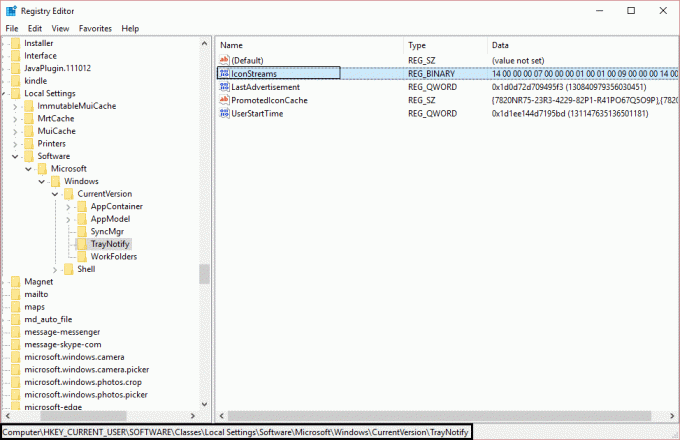
4. Sluit de Register-editor af.
5.Druk tegelijkertijd op CTRL+SHIFT+ESC om te openen Taakbeheer.
6.Ga naar het tabblad Details en klik met de rechtermuisknop op explorer.exe selecteer dan Einde taak.
7.Ga daarna naar het menu Bestand en klik vervolgens op Nieuwe taak uitvoeren, typ explorer.exe en klik vervolgens op OK.
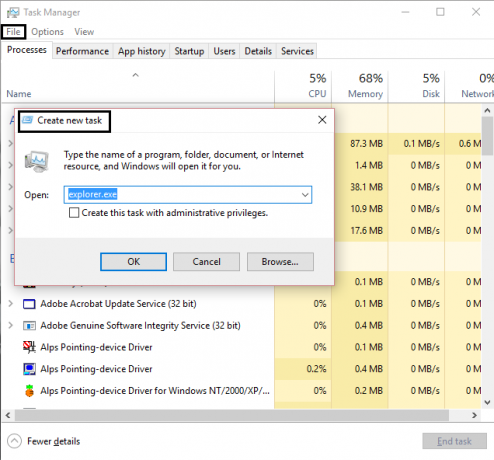
8.Klik op start en selecteer vervolgens Instellingen en klik vervolgens op Systeem.
9.Selecteer nu Meldingen & acties en klik op Schakel systeempictogrammen in of uit.
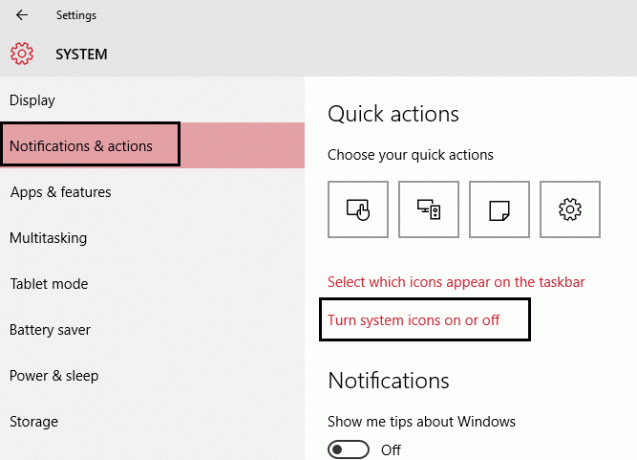
10.Zorg ervoor dat het volume-, netwerk- en voedingssysteem is ingeschakeld.
11.Sluit uw pc af en controleer of het probleem is opgelost of niet.
Methode 2: Voer CCleaner uit
1.Download CCleaner van hier en installeer het.
2.Open CCleaner en ga naar Register en selecteer vervolgens Alle registerproblemen oplossen.
3. Ga nu naar Cleaner en vervolgens naar Windows en vervolgens naar geavanceerd en markeer de cache met meldingen in de lade.
4. Voer ten slotte de CCleaner opnieuw uit.
Methode 3: Pictogrampakket installeren
1.Inside Windows-zoektype PowerShell, klik dan met de rechtermuisknop en selecteer Als administrator uitvoeren.
2. Wanneer de PowerShell wordt geopend, typt u de volgende opdracht:
Get-AppXPackage -Alle gebruikers | Foreach {Add-AppxPackage -DisableDevelopmentMode -Register "$($_.InstallLocation)\AppXManifest.xml"}

3. Wacht tot het proces is voltooid, want het duurt even.
4.Start uw pc opnieuw op als u klaar bent.
Aanbevolen voor jou:
- Hoe te repareren Het servercertificaat is ingetrokken in chrome
- Fix Deze site kan niet worden bereikt in Google Chrome
- Fix Error Code 0x80070002 Het systeem kan het opgegeven bestand niet vinden
- Hoe u Automatische reparatie kunt repareren, kan uw pc niet repareren
Dat heb je met succes fix Systeempictogrammen verschijnen niet fout wanneer u Windows 10 start. Als je nog vragen hebt over dit bericht, stel ze dan gerust in de comments.



